Daftar isi
Pernahkah Anda berpikir untuk meng-upgrade ke hard drive yang lebih besar atau SSD yang lebih cepat, atau pernahkah Anda memikirkannya sebelumnya? Jika ya, maka saya punya kabar baik untuk Anda. Anda pasti dapat melakukannya dengan menggunakan perangkat lunak kloning disk gratis yang disertakan dalam Windows.
Aplikasi semacam itu dapat membuat salinan seluruh disk Anda. Anda dapat menyalin informasi, sistem, aplikasi, file, dll. Di sini, EaseUS akan membahas pilihan perangkat lunak kloning disk gratis untuk Windows yang mendapat peringkat tertinggi pada tahun 2024.
7 Perangkat Lunak Kloning Disk Gratis Teratas untuk Windows 10/11
Setelah ini, kita dapat mulai menggali lebih dalam mengenai perangkat lunak kloning disk gratis terbaik untuk Windows. Alat-alat ini hadir dengan banyak fitur yang difokuskan pada tujuan yang sama, yaitu menyalin hard drive Anda sehingga seluruh proses menjadi mudah. Oleh karena itu, mari kita minum dan mendiskusikan pilihan-pilihan yang baik!
| 🛠️ Alat |
🧩Kesulitan |
🏅Peringkat |
|
Sangat Mudah |
★★★★ ☆ |
|
| Netral | ★★★ ☆☆ | |
|
Mudah |
★★★★ ☆ |
|
| Netral |
★★★ ☆☆ |
|
| Netral |
★★★ ☆☆ |
| Netral |
★★★ ☆☆ |
| Netral |
★★★ ☆☆ |
Berdasarkan formulir komprehensif ini, EaseUS Partition Master Free adalah pilihan terbaik Anda dengan fitur kloning tingkat lanjut dan antarmuka yang mudah digunakan.
#1. EaseUS Partition Master

EaseUS Partition Master, alat manajemen disk serbaguna, berada di urutan teratas karena menawarkan nilai terbaik untuk memenuhi semua persyaratan manajemen disk Anda. Alat ini juga dapat digunakan sebagai perangkat lunak kloning HDD ke SSD gratis .
Apa pun tingkat teknologi Anda, Anda akan puas dengan antarmukanya yang ramah, yang akan memandu Anda melalui proses kloning langkah demi langkah. Ia menyediakan beberapa fitur yang bermanfaat, seperti menambahkan, menggabungkan, dan membagi partisi serta alat untuk pembersihan dan pengoptimalan disk. Ia adalah perangkat lunak serba guna yang layak dimiliki dalam perangkat lunak Anda.
📌Fitur Utama:
- Kloning Disk/Partisi Lengkap
- Migrasi OS yang Mudah ke SSD/HDD
- Pengubahan Ukuran/Penggabungan/Pemisahan Partisi yang Fleksibel
- Pembersihan dan Optimalisasi Disk Secara Menyeluruh
| Kelebihan | Kontra |
|---|---|
|
|
📖Ulasan G2: "EaseUS Partition Master adalah perangkat lunak yang sangat bagus untuk manajemen partisi. Mudah digunakan dan memiliki banyak fitur. Saya telah menggunakannya untuk semua yang saya butuhkan, mulai dari mengubah ukuran dan memindahkan partisi hingga mengkloning disk dan memulihkan data yang hilang. Saya sangat senang dengan perangkat lunak ini dan tidak akan menyesal merekomendasikannya jika saya harus melakukannya."
⭐Pendapat Pribadi: Jika Anda mencari solusi lengkap yang terjangkau untuk manajemen disk, EaseUS Partition Master adalah solusinya. Versi gratisnya lebih dari cukup untuk menangani tugas kloning dasar Anda.

Cara Mengkloning HDD ke SSD di Windows 11
Artikel ini membahas panduan langkah demi langkah untuk membantu Anda mengkloning hard drive ke SSD di Windows 11 tanpa masalah booting. Baca selengkapnya >>
#2. Klonezila
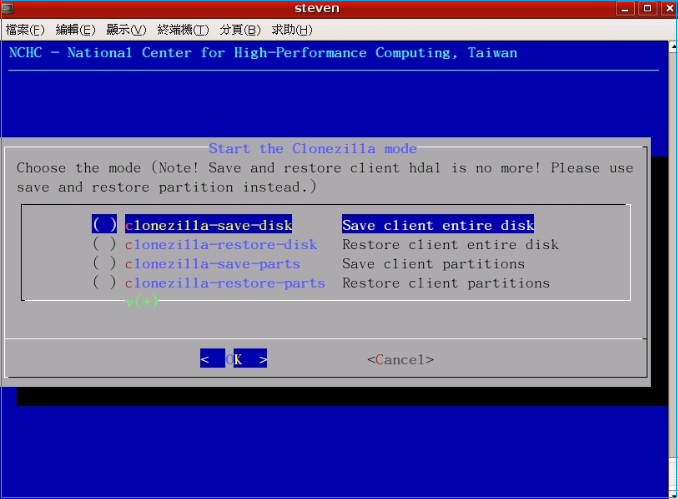
Clonezilla adalah alat kloning disk yang mudah digunakan dan praktis, ideal bagi mereka yang melek teknologi dan terbiasa dengan perintah. Ini adalah solusi yang sepenuhnya gratis dan bersumber terbuka yang menawarkan tingkat kustomisasi yang tinggi dan dapat bekerja dengan sejumlah besar sistem berkas. Alat ini juga sangat ringan dan cepat, yang membuat proses kloning berjalan lancar. Namun, antarmuka baris perintahnya tampaknya terlalu sulit bagi pemula.
📌Fitur Utama:
- Kloning Disk dan Partisi yang Efisien
- Dukungan Sistem File yang Luas
- Enkripsi Gambar Aman
- Kemampuan Pemulihan Bare-Metal
| Kelebihan | Kontra |
|---|---|
|
|
📖 Ulasan TechRadar : "Clonezilla adalah alat praktis yang sepenuhnya gratis, tetapi antarmuka yang hanya berupa teks membuatnya agak sulit digunakan dibandingkan dengan pesaingnya."
⭐Pikiran Pribadi: Clonezilla adalah alat yang fantastis bagi mereka yang memiliki pengetahuan tentang baris perintah. Alat ini tidak cocok untuk pemula.
#3. Kloning Disk Hasleo

Hasleo Disk Clone adalah alat kloning disk klasik yang dikenal luas di kalangan pemilik Windows lama. Alat ini menawarkan serangkaian fitur lengkap, tetapi versi gratisnya mungkin tidak menyediakan semua hal yang Anda butuhkan untuk kloning disk yang berhasil. Alat ini bahkan menawarkan fitur kloning tingkat sektor untuk memungkinkan pengguna mengkloning semuanya secara efisien ke disk baru.
📌Fitur Utama:
- Kloning Disk yang Mudah
- Kloning seluruh disk, termasuk OS
- Mendukung kloning HDD, SSD, dan disk yang dapat dilepas
| Kelebihan | Kontra |
|---|---|
|
|
📖 Softonic : "Ini adalah program yang sepenuhnya gratis yang dilengkapi dukungan multibahasa, termasuk Inggris, Jerman, Prancis, Italia, dll. Ini adalah alternatif yang lebih terjangkau daripada solusi kloning serupa."
⭐Pemikiran Pribadi: Pertimbangkan yang ini jika Anda mencari alat gratis dengan opsi pencadangan dan kloning disk maksimum.
#4. Cyber Protect Home Office (sebelumnya Acronis True Image)
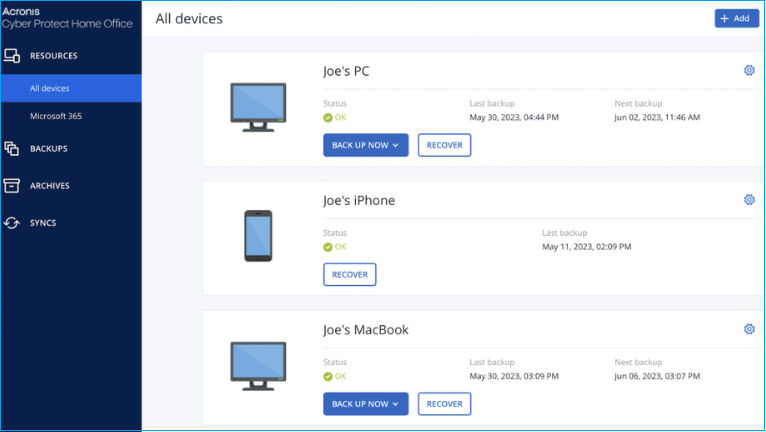
Acris Cyber Protect Home Office adalah paket perangkat lunak pencadangan dan keamanan untuk komputer pribadi. Sistem ini mencakup pencadangan lokal dan cloud, perlindungan ransomware, dan pemindaian malware. Paket pencadangan komputer ini dibagi menjadi tiga tingkatan, dengan yang paling terjangkau memberi Anda satu pencadangan komputer hanya dengan $49,99 per tahun.
| Kelebihan | Kontra |
|---|---|
|
|
📖 Ulasan PCMag : "Operation Cyber Protect Home Office adalah solusi keamanan dan pencadangan canggih yang mudah digunakan dan berkinerja baik. Meskipun mahal, beberapa fiturnya hanya tersedia dalam versi berbayar."
⭐Pendapat Pribadi: Ini adalah pilihan yang sempurna bagi mereka yang mencari solusi keamanan dan pencadangan total. Namun, perlu mempertimbangkan anggaran sebelum membeli produk.
#5. Pencadangan AOMEI
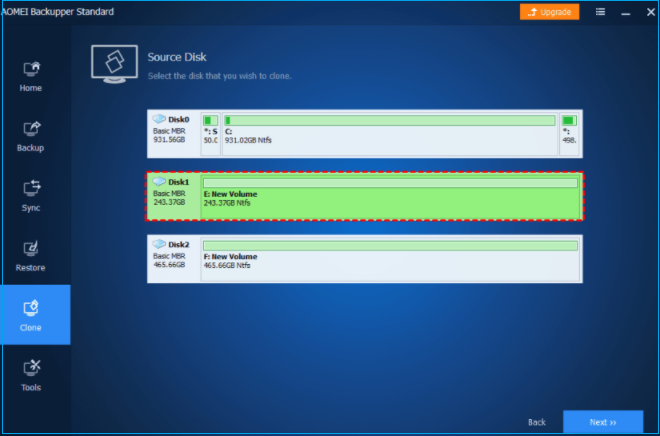
AOMEI Backupper adalah perangkat lunak terkenal yang menduplikasi data komputer Anda ke perangkat lain. Perangkat lunak ini dapat membaca file, folder, sistem, drive, dan partisi Anda. Selain itu, perangkat lunak ini juga menyertakan fitur seperti kloning sistem/disk/partisi dan sinkronisasi folder.
AOMEI Backupper gratis tetapi memiliki versi berbayar yang berfungsi penuh. Versi profesional menawarkan utilitas tambahan, seperti penyimpanan online dan cloud, untuk mencadangkan data.
| Kelebihan | Kontra |
|---|---|
|
|
📖 Ulasan PCWorld : "AOMEI Backupper adalah program pencadangan yang tangguh dan serbaguna, mudah digunakan, dan memiliki banyak fitur. Versi gratisnya cocok untuk kebutuhan pencadangan sederhana, sedangkan versi profesionalnya sangat bagus untuk pengguna yang lebih mahir."
⭐Pendapat Pribadi: OMEI Backupper adalah solusi terbaik bagi mereka yang mencari program pencadangan gratis. Versi profesional memiliki fitur tambahan yang dapat berguna bagi sebagian pengguna, tetapi tidak wajib bagi semua orang.
#6. Manajer Hard Disk Paragon

Paragon Hard Disk Manager adalah program manajemen dan perbaikan disk untuk komputer Windows. Ini adalah perangkat lunak andal lainnya dengan banyak fitur berbeda. Fitur-fiturnya meliputi duplikasi, partisi, penyalinan hard drive, dan penghapusan disk, yang dibagi menjadi empat kategori: penyalinan, pencadangan, dan pemulihan data.
Selain itu, Paragon Hard Disk Manager terkenal karena sifatnya yang mudah digunakan. Antarmukanya yang canggih membantu pengguna untuk menjalankan tugas-tugas yang menantang dengan lebih baik. Paragon Hard Disk Manager 15 dibanderol seharga $99, yang mungkin agak mahal bagi perorangan.
| Kelebihan | Kontra |
|---|---|
|
|
📖 Ulasan PCMag : "Paragon Hard Disk Manager 15 adalah utilitas manajemen dan perbaikan disk yang tangguh dan tepercaya. Meskipun versi berbayarnya mahal, beberapa fiturnya hanya tersedia."
⭐Pendapat Pribadi: Paragon Hard Disk Manager adalah perangkat lunak andal yang paling cocok bagi orang yang menginginkan utilitas manajemen dan perbaikan disk yang andal dengan banyak fitur. Namun, Anda harus mengetahui keseluruhan biayanya sebelum membeli.
#7. Panduan Partisi MiniTool
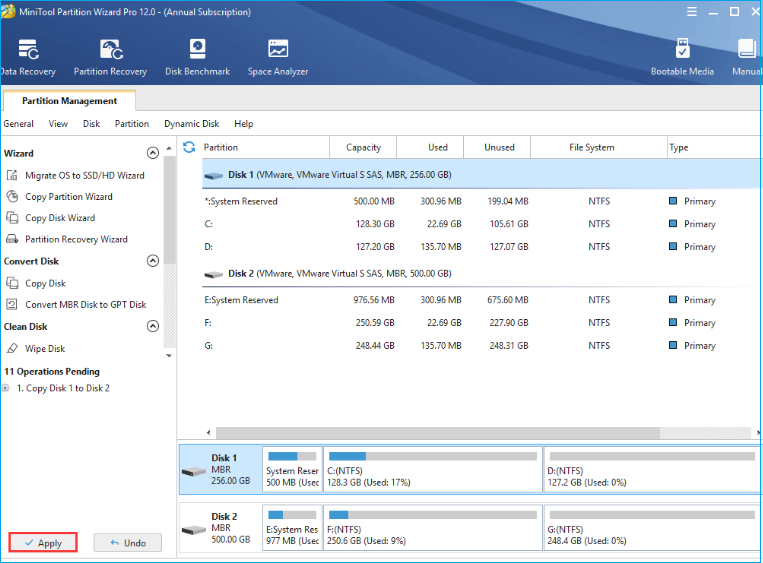
MiniTool Partition Wizard adalah alat yang dapat Anda gunakan untuk membagi hard drive, mengatur file, dan memeriksa kecepatan disk. Karakteristik terpenting yang membedakan sistem ini adalah kemampuan untuk membuat, menghapus, memperbesar, dan menyesuaikan partisi.
| Kelebihan | Kontra |
|---|---|
|
|
📖 Ulasan TechRadar : "Ini adalah pengelola partisi yang kuat dan mudah digunakan yang menawarkan berbagai fitur. Namun, harganya mahal dibandingkan dengan perangkat lunak partisi lainnya."
⭐Pendapat Pribadi: Perangkat lunak ini dirancang untuk orang-orang yang perlu menyederhanakan dan memiliki pengelola partisi. Meskipun harga harus dipertimbangkan sebelum membeli, hal itu juga harus dipertimbangkan.
Kesimpulan
Kami telah memeriksa perangkat lunak kloning disk gratis untuk Windows dan menemukan bahwa banyak di antaranya yang cocok untuk pengguna dengan kebutuhan dan keterampilan teknis yang berbeda. Apakah Anda lebih suka antarmuka yang sederhana dan ramah atau alat baris perintah, ada solusi untuk Anda.
Meskipun semua perangkat lunak pada panduan ini dapat menyalin disk Anda secara akurat, EaseUS Partition Master adalah pilihan terbaik karena kemudahan penggunaannya dan fitur-fiturnya yang canggih. Perangkat lunak ini tidak hanya mengkloning alat-alat dasar; perangkat lunak ini juga menyediakan berbagai macam alat manajemen disk yang sangat berguna.
Tanya Jawab Umum tentang Perangkat Lunak Kloning Disk Gratis untuk Windows
Bahkan setelah membaca panduan terperinci kami tentang perangkat lunak kloning disk gratis, Anda mungkin masih ragu. Itu wajar! Kami telah mengumpulkan semua jawaban atas pertanyaan yang paling sering diajukan yang tercantum di bawah ini.
- Apa alat kloning OS gratis untuk Windows 10?
Meskipun semua perangkat lunak yang kita bahas dapat menyalin OS Windows 10 Anda ke drive lain, jika Anda menginginkan opsi yang mudah digunakan yang dirancang khusus untuk ini, maka EaseUS Partition Master adalah pilihan yang tepat. Fitur migrasi data aplikasi ini memudahkan siapa pun, termasuk orang yang kurang paham teknologi, untuk mentransfer Windows 10 mereka ke SSD/HDD.
- Bisakah saya mengkloning SSD saya di Windows 10?
Tentu saja! Baik Anda mengkloning drive boot atau hanya untuk penyimpanan, semua perangkat lunak yang kita bahas dapat mengkloning SSD Anda. Pilih drive sumber Anda, lalu ikuti langkah-langkah untuk membuat salinan di drive lain.
- Bagaimana OS Windows dapat dikloning dari HDD ke SSD secara gratis?
EaseUS Partition Master adalah pilihan perangkat lunak gratis yang dibahas dalam panduan ini yang dapat melakukan hal tersebut. Anda hanya perlu memilih HDD sebagai sumber dan SSD sebagai tujuan, lalu Anda akan memulai proses kloning. Program ini dibuat untuk membuat salinan HDD Anda yang sempurna pada SSD, sehingga Anda dapat melakukan booting dari SSD yang lebih cepat, sehingga memperoleh peningkatan kecepatan!
Bagian Tanya Jawab ini diharapkan dapat menjawab semua keraguan dan kekhawatiran yang tersisa. Jika Anda memiliki pertanyaan lain, jangan ragu untuk merujuk ke data dalam panduan kami.
Artikel Terkait
-
Cara Memformat Kartu SD 64GB untuk 3Ds Secara Efisien
![author icon]() Susanne/2024/12/15
Susanne/2024/12/15
-
Cara Menginstal Windows 11 di SSD Baru (SATA/M.2/NVMe) 🔥
![author icon]() Susanne/2024/11/20
Susanne/2024/11/20
-
Alat Format SSD: Cara Memformat SSD untuk Instalasi Windows 10 (Tersedia Instalasi Mac)
![author icon]() Susanne/2024/10/21
Susanne/2024/10/21
-
Bagaimana Cara Mentransfer OS ke SSD Baru? Panduan untuk Pemula 2024
![author icon]() Susanne/2024/11/20
Susanne/2024/11/20